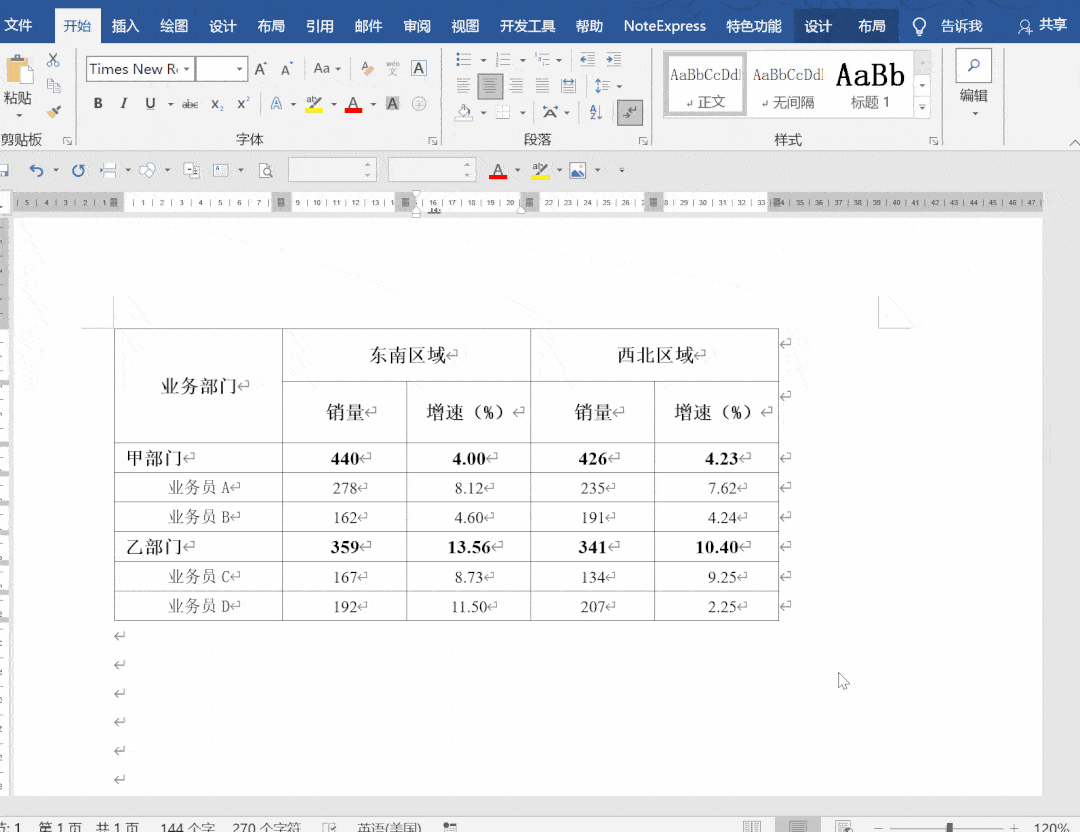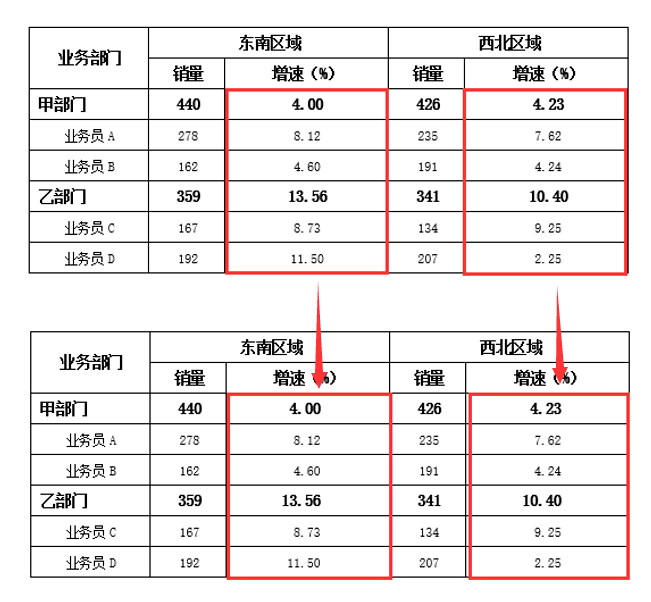| Word表格数据一秒对齐,你猜一万次也想不到可以这样实现! | 您所在的位置:网站首页 › word怎么把所有表格对齐 › Word表格数据一秒对齐,你猜一万次也想不到可以这样实现! |
Word表格数据一秒对齐,你猜一万次也想不到可以这样实现!
|
02 居中对齐数值后,不妨试试小数位对齐 当表格中数值的小数点左右位数不同时,如前文所述规定了小数部分位数后,整数部分的位数便容易影响居中对齐的效果,此时若按照小数点进行对齐便显得工整许多,如何操作的呢? 首先选中需要更改格式的单元格,点击【开始】-【段落】-【制表位】,在“制表位位置”中输入合适的字符数。比如,这里我们输入“1字符”,选中“小数位对齐”选项,再依次点击“设置”和“确定”按钮即可完成设置。
小提示:在“制表位位置”输入框中可自行定义字符长度,一般推荐使用整数或0.5倍数。 03 美化的另一种选择,右侧对齐+强制居中 除了对“小数位”进行对齐之外,我们还可以使用“右侧对齐+强制居中”来美化数值,如下图所示:
可以看出,下图的数据相较于上图数据看起来更整齐、简洁。那么,这种效果是怎么实现的呢? 其实非常简单,选中数据区域,点击【开始】-【段落】组右下解的扩展按钮,在打开的对话框中设置【对齐方式】为“右对齐”,在【缩进】栏中设置“右侧”缩进的数值,比如,这里我们设置为“4字符”,即可实现效果。 以上就是今天的全部内容了,我相信,在这个信息数据化的时代里,数字的重要性会逐渐上升,而作为数据提供者的我们,如果能使用以上方法快速提高数据的美感,必将事半功倍,大家不妨一试吧!返回搜狐,查看更多 |
【本文地址】
公司简介
联系我们